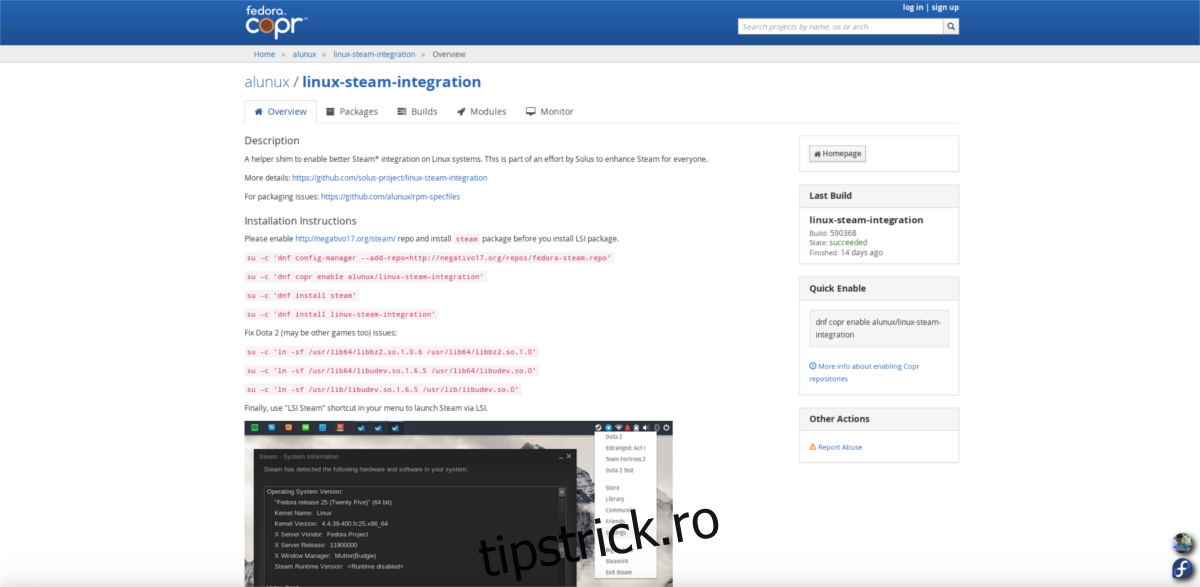Folosirea Fedora înseamnă acceptarea că software-ul terță parte pe Linux pe care îl utilizați zilnic nu va fi niciodată inclus în mod implicit. Acest lucru este incomod, dar nu sfârșitul lumii. Acest lucru se datorează faptului că există niște servicii și resurse excelente pentru a ajuta utilizatorii să adauge depozite terțe și RPM-uri în Fedora pentru a obține ceea ce au nevoie.
Primul serviciu pe care îl vom analiza este Fedora Copr. Copr este o tehnologie nouă, dar de când a apărut, utilizatorii au apelat la ea pentru a găsi software care nu este inclus în mod normal în Fedora. Sistemul Copr poate fi văzut ca sistemul „PPA” al Fedora sau versiunea Redhat a serviciului Open SUSE Build. Motivul? Utilizatorii și dezvoltatorii pot utiliza cu ușurință Copr și pot crea depozite de software personalizate pentru a distribui cu ușurință software-ul utilizatorilor Fedora.
Aceasta este, de departe, cea mai bună resursă pentru software terță parte. Iată cum să-l folosești. Pentru a începe, deschideți un terminal. Un terminal este singura modalitate de a face acest lucru, deoarece Copr implică interacțiunea cu managerul de pachete DNF (un program terminal).
În acest exemplu, vom folosi Steam. Steam este un software proprietar și, în consecință, Redhat (oamenii din spatele Fedora) refuză să-l trimită în depozitele lor de software. O modalitate bună de a remedia rapid acest lucru este să îl obțineți pe Copr. Căutați și găsiți Steam prin bara de căutare.
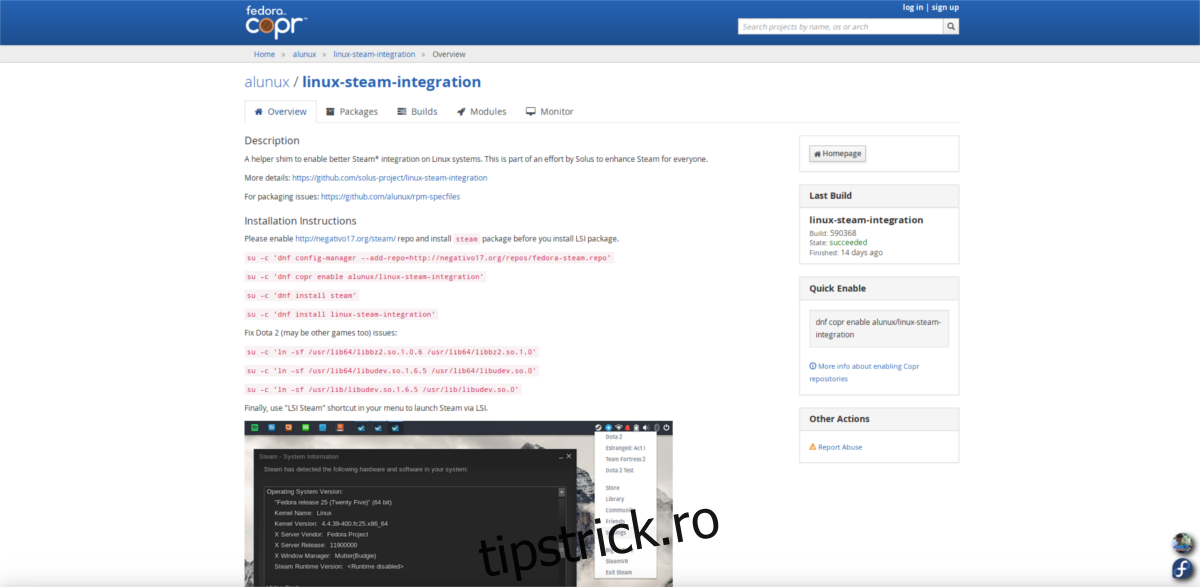
Alegeți un rezultat care pare util. Rețineți că există multe repo-uri Copr duplicate pentru Steam. Cel mai bun mod de a alege, este să citești fiecare pagină și să stabilești care este cea mai activă. În acest caz, cel mai activ repo Copr pentru Steam este: alunux / linux-steam-integration
Accesați pagina și citiți instrucțiunile. Menținerii repo sunt de obicei destul de amabili să vă spună exact ce trebuie să știți. În acest caz, depozitul de aburi Alunux necesită, pentru a activa mai întâi repo negativ17:
sudo u -c 'dnf config-manager --add-repo=https://negativo17.org/repos/fedora-steam.repo'
Apoi, activați repo-ul Copr în sine.
su -c 'dnf copr enable alunux/linux-steam-integration'
Apoi, pur și simplu instalați Steam ca orice alt software din Fedora. Acest lucru este posibil în două moduri. Prima dintre acestea implică căutarea software-ului Gnome pentru „Steam” și clic pe butonul de instalare. Alternativ:
sudo dnf install steam
Poate doriți și integrarea Steam Linux:
su -c 'dnf install linux-steam-integration'
Cuprins
RPMFusion
O altă modalitate de a îmbunătăți serios sursele software ale Fedora este prin activarea RPMFusion. Acesta este un serviciu binecunoscut care este specializat în adăugarea de software terță parte (gândiți-vă la driverele proprietare Nvidia și alte instrumente negratuite, cum ar fi Skype, Discord și etc).
Dacă nu doriți să vă încurcați cu Copr (sau nu puteți găsi ceva acolo), o modalitate bună este să adăugați acest lucru în sistemul dumneavoastră. Cel mai bun dintre toate, RPM Fusion există de ani de zile și este întotdeauna la zi. Când apare o nouă versiune de Fedora, RPM Fusion va funcționa cu ea. Iată cum să-l pornești.
Versiunea actuală a Fedora la momentul scrierii acestui articol este 26. Dacă citiți asta în viitor, mergeți Aici pentru a descărca pachetele non-gratuite.
Pentru versiunea 26, deschideți un terminal și:
sudo dnf install https://download1.rpmfusion.org/nonfree/fedora/rpmfusion-nonfree-release-26.noarch.rpm -y
Când se termină instalarea acestui pachet, accesați software-ul Gnome. Veți observa că există mult mai mult software disponibil. Alternativ, deschideți un terminal și faceți:
dnf search programname
RPM Pbone
O altă resursă RPM bună este RPM Pbone. Este un motor de căutare care caută pe internet (cu ajutorul termenilor de căutare) pachete RPM. Acesta este un site destul de simplu. Cu toate acestea, utilizatorii ar trebui să știe că alte distribuții Linux folosesc formatul de pachet Redhat RPM și, ca rezultat, este posibil să găsiți pachete de la OpenSUSE, CentOS și etc.
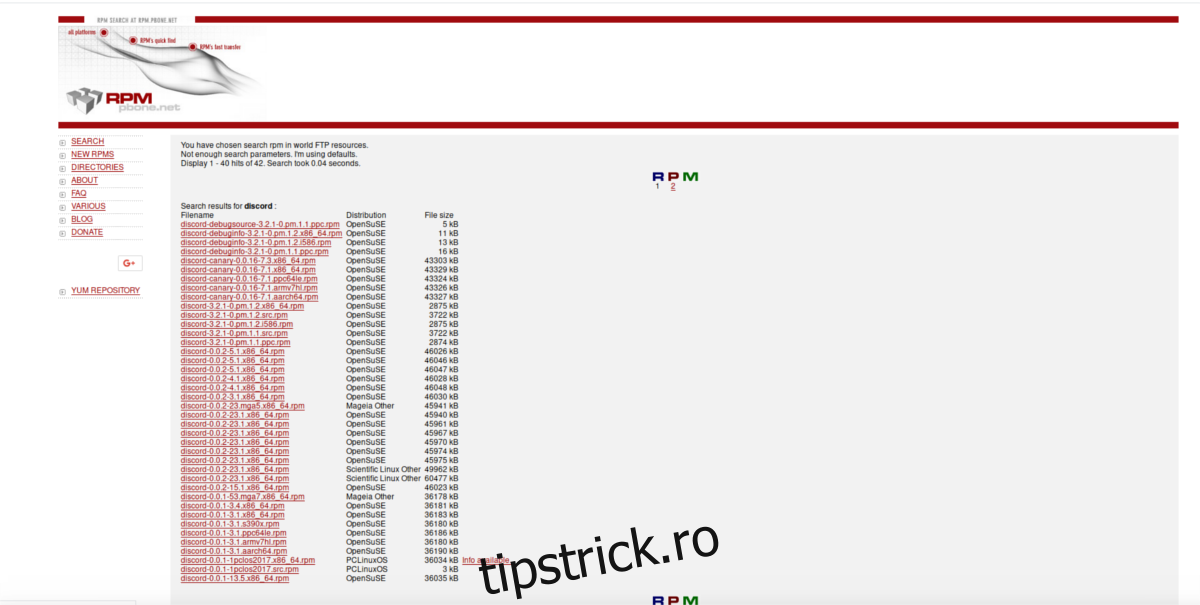
Deoarece aceste formate de pachete sunt similare, nu ar trebui să fie dificil să instalați un pachet OpenSUSE în Fedora.
Pkgs.org și Serviciul de compilare OpenSUSE
În afară de RPM Pbone, există și alte depozite RPM. în principal, Pkgs.org și serviciul SUSE Build. Ca utilizatori Fedora, Pkgs.org este probabil cel mai bun loc pentru a începe. Acesta caută în mod activ prin multe distribuții Linux (inclusiv Fedoras) RPM-uri și alte pachete.
De ce ați dori să utilizați Pkgs.org? Ei bine, dacă sunteți pe o nouă versiune a Fedora, este posibil ca unele programe incluse în versiunile anterioare să nu fie acolo. Acest site web vă va permite să-l obțineți. În plus, caută în multe locuri diferite pentru software-ul de care aveți nevoie, astfel încât doar cu acest singur serviciu căutați de fapt mai multe locații.
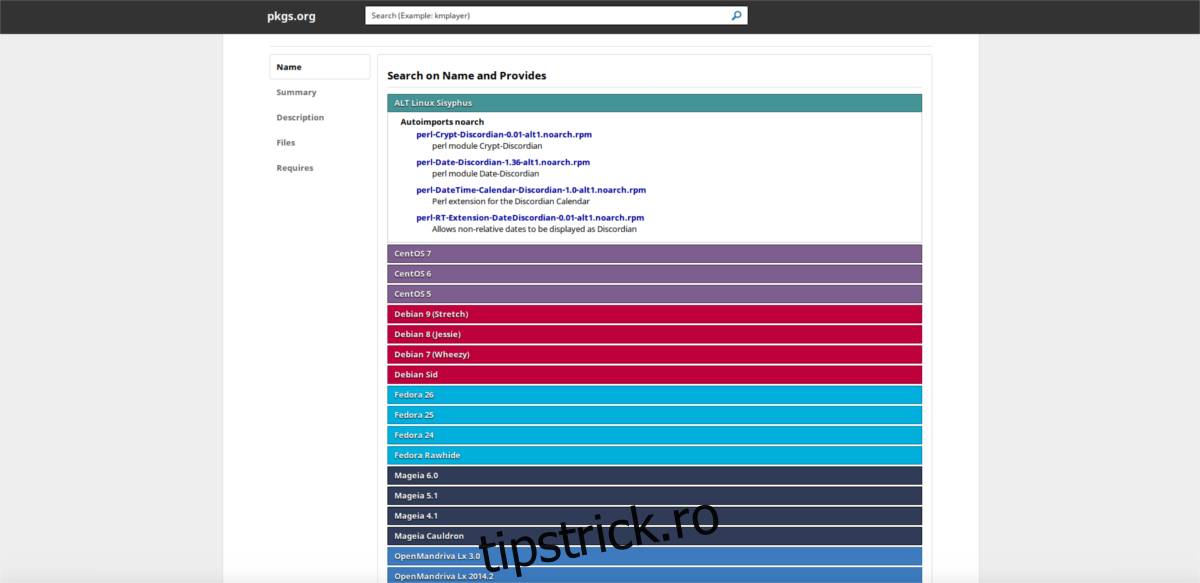
A doua resursă este OBS. OBS este în principal pentru utilizatorii SUSE, dar funcționează bine cu Fedora. Acest lucru se datorează a două motive:
OBS acceptă Suse, care utilizează fișiere RPM. Fedora folosește, de asemenea, RPM-uri, astfel încât utilizatorii pot instala cu ușurință RPM-urile Suse în configurația lor Fedora (deși nu este recomandat).
Deoarece Fedora și Suse partajează un format de pachet, Fedora este de obicei suportat în mod constant pe OBS. Când caută programe pe site, utilizatorii vor vedea un buton de descărcare Fedora.
Concluzie
Fedora este un sistem de operare grozav, care este întotdeauna la vârf în lumea Linux. O mulțime de tehnologii noi încep în Fedoraland înainte de a se muta în altă parte. Acestea fiind spuse, sunt renumite pentru interzicerea „software-ului care nu este liber”. Pentru cei care susțin software-ul gratuit, acest lucru este bun. Cu toate acestea, dacă ești un utilizator general care dorește să instalezi Discord cu ușurință, o să te distrezi prost. Acesta este motivul pentru care este important să știți la ce resurse pot apela utilizatorii Fedora pentru software terță parte.